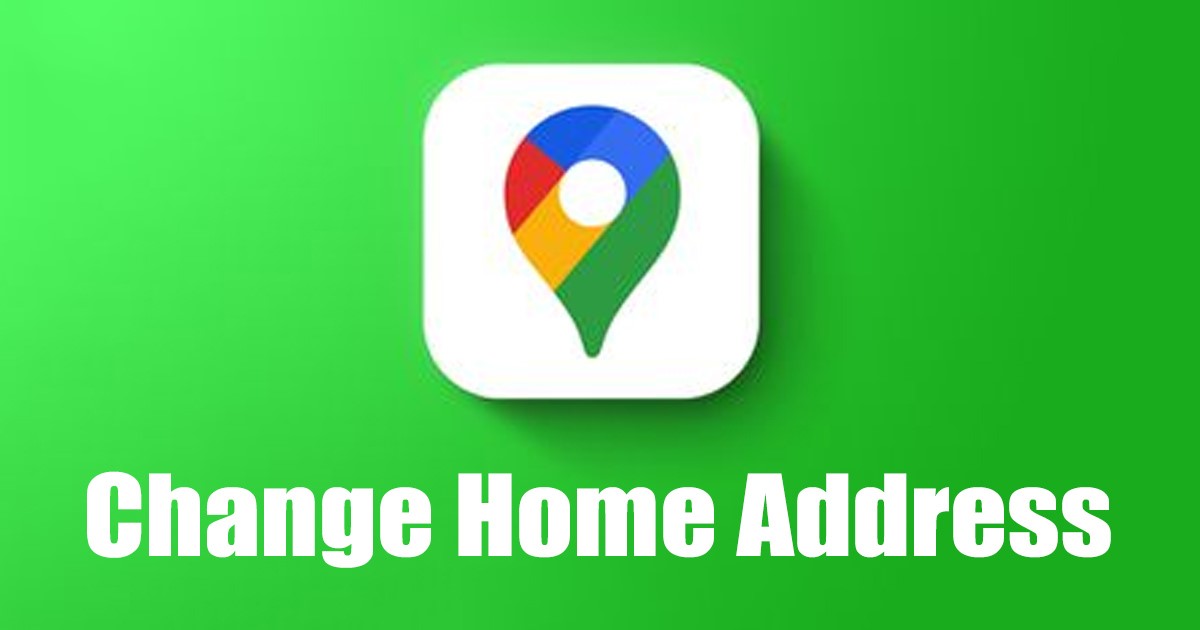
Låt oss erkänna det, att resa är bra för både den fysiska och mentala hälsan, men att förbereda sig för det kan vara en tråkig och utmanande uppgift. Detta beror på att du måste byta många saker till din nya hemadress, såsom postadress, telefonnummer och mer. Problemen kan vara fler om du planerar att flytta till en ny plats och vill bosätta dig där.
Det är relativt enkelt att ändra din hemadress i Google Maps-appen för Android eller iOS. Om du är en Google Maps-användare är det en bra idé att uppdatera din nya adress i appen i förväg. På så sätt får du ingen vägbeskrivning till och från din gamla adress.
Så om du är intresserad av att ändra din hemadress på Google Maps läser du rätt guide. Nedan har vi delat en steg-för-steg-guide om hur du ändrar din hemadress i Google Maps-appen. Låt oss börja.
Steg för att ändra din hemadress på Google Maps
Viktigt: Även om vi har använt Google Maps för Android för att demonstrera processen, måste iOS-användare följa samma metod. Placeringen av alternativen kan variera lite, men de flesta stegen var desamma.
1. Öppna din Android-applåda och tryck på Google Maps.
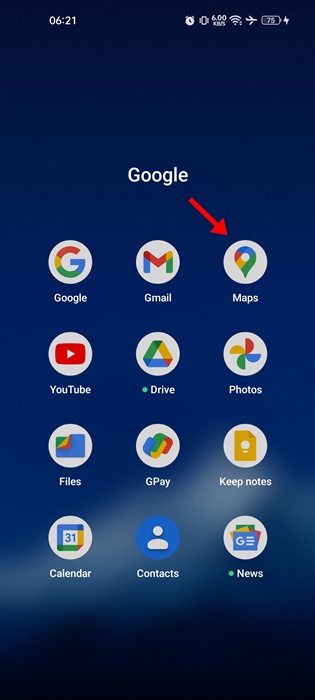
2. När Google Maps öppnas, tryck på din profilbild i det övre högra hörnet.

3. På listan med alternativ, tryck på Inställningar.
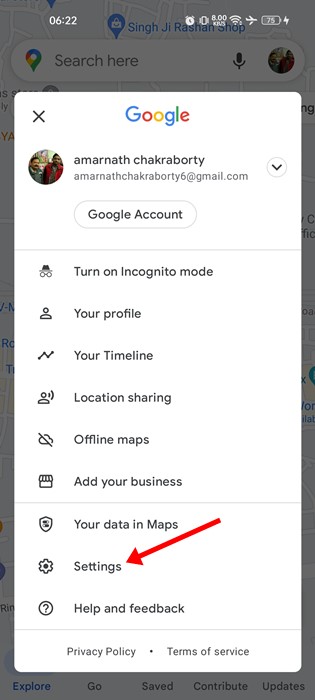
4. På skärmen Inställningar trycker du på alternativet Redigera hem eller arbete.
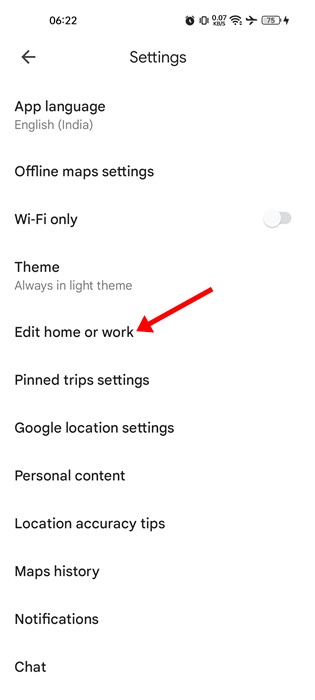
5. Detta öppnar sidan med etiketter i Google Maps. Här hittar du två avsnitt – Hem och Arbete.
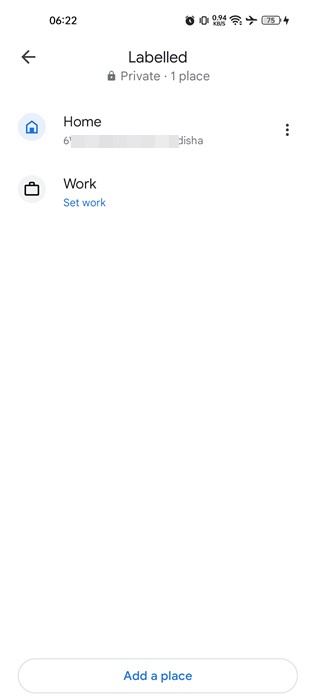
6. Om du vill ändra hemadressen, tryck på de tre prickarna bredvid hemmet.
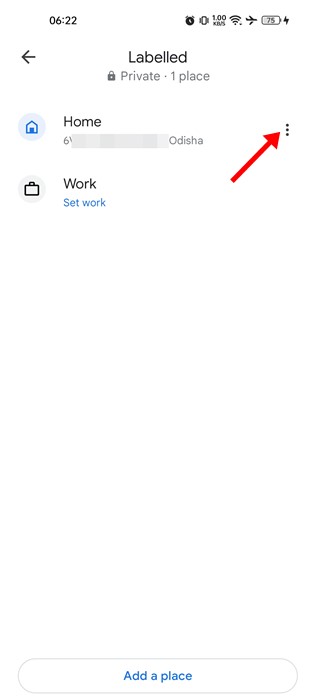
7. Från listan med alternativ som visas, tryck på Redigera hem.
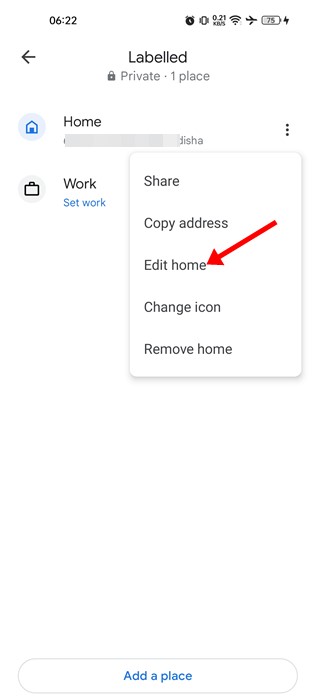
8. Välj din nya adress på kartan och tryck på knappen Spara.
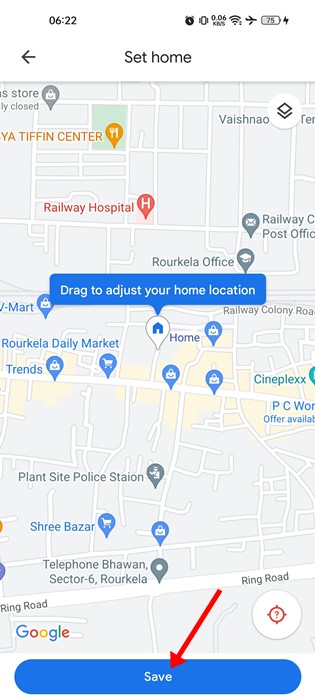
Det är allt! Detta kommer att ändra din hemadress i Google Maps-appen.
Att ändra hemadress är ganska enkelt på Google Maps för Android, men du kan också göra det från Google Maps webbversion. På webbversionen måste du implementera samma steg.
Så den här guiden handlar om att ändra din hemadress i Google Maps-appen för Android. Du bör ange din hem- och arbetsadress i Google Maps om du vill skriva mindre och få vägbeskrivningar snabbare. Om du behöver mer hjälp relaterad till Google Maps, låt oss veta i kommentarerna nedan.